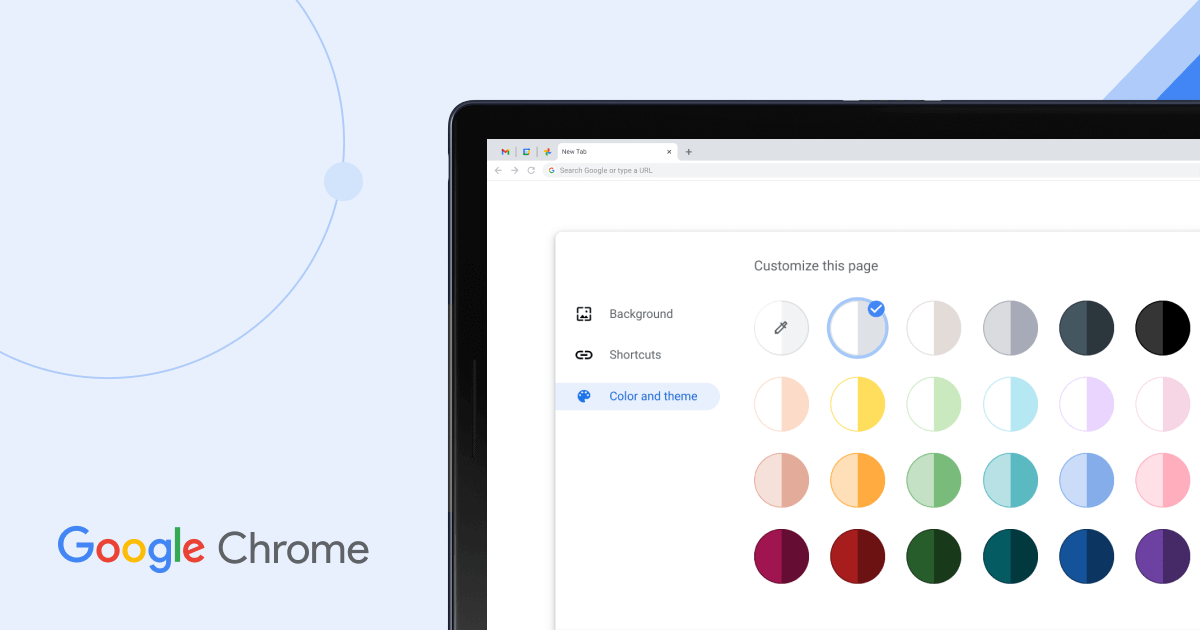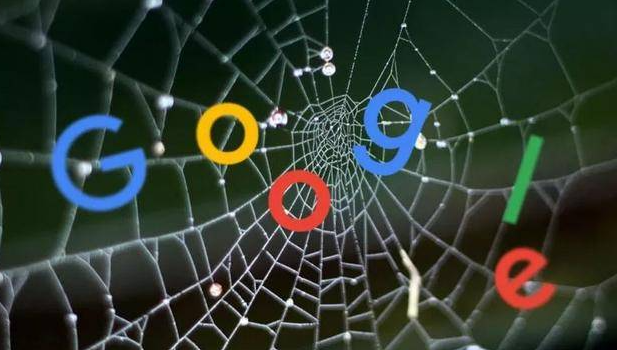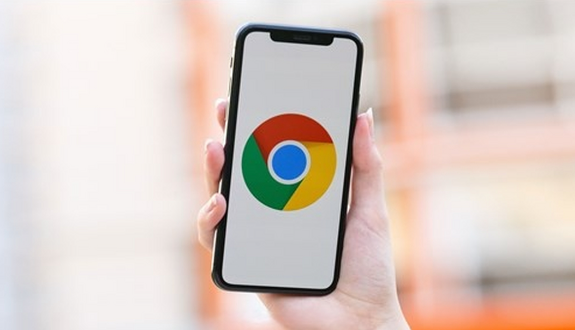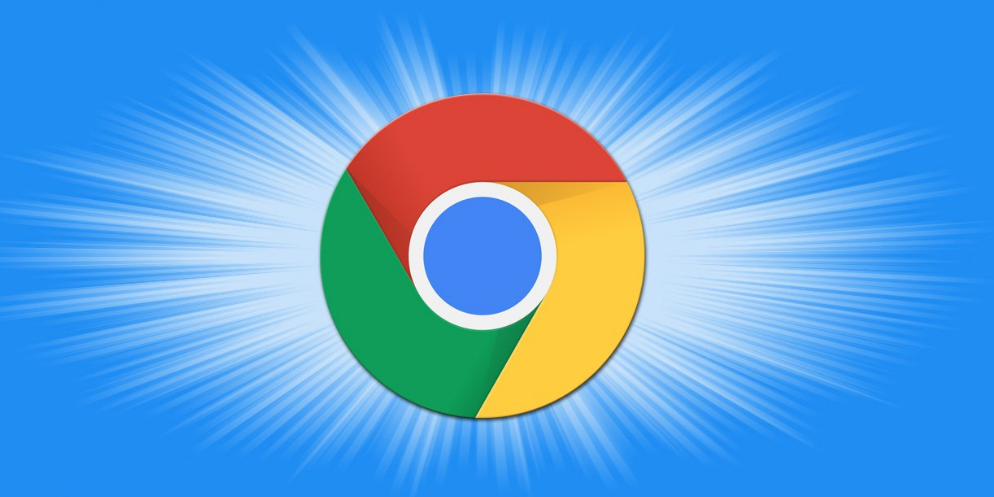谷歌浏览器如何开启光标浏览模式?谷歌浏览器拥有丰富的功能,但是操作起来却非常简单,特别容易上手,这款浏览器拥有多种浏览模式,可以为用户带来丰富的使用感受,其中的光标浏览模式是可以直接点击设置里的无障碍选项来进行操作,那么具体如何开启光标浏览呢。下面就让小编给大家带来谷歌浏览器快速开启光标浏览模式技巧介绍,大家不要错过了。
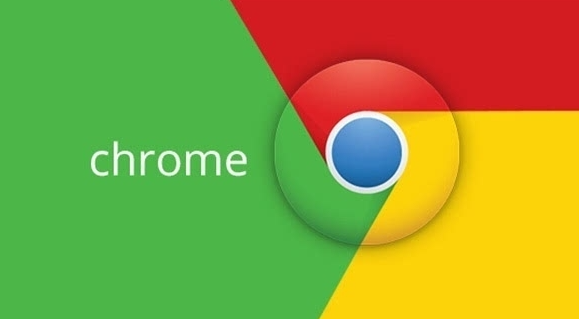
1、第一步,我们先点击打开谷歌浏览器,然后在浏览器页面右上角点击打开三个竖点图标(如图所示)。
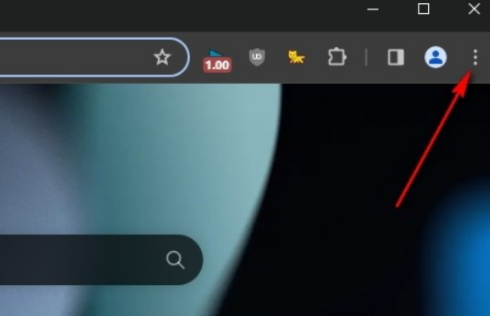
2、第二步,打开三个竖点图标之后,我们在下拉列表中找到并打开设置选项(如图所示)。
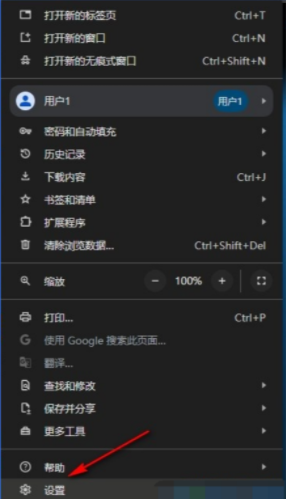
3、第三步,打开设置选项之后,我们在谷歌浏览器的设置页面中再点击打开“无障碍”选项(如图所示)。
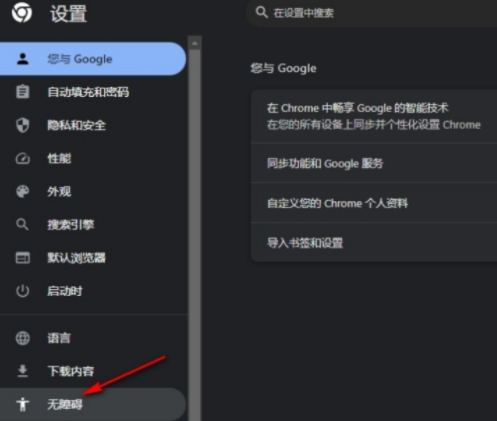
4、第四步,进入无障碍设置页面之后,我们在该页面中找到“使用文本光标浏览网页”选项(如图所示)。
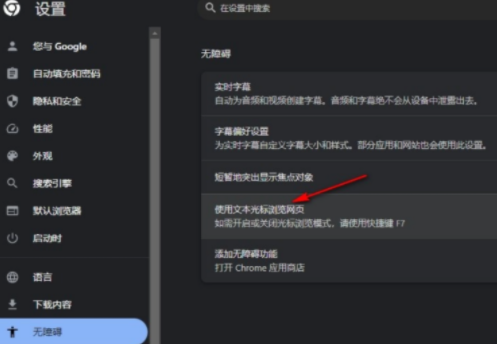
5、第五步,我们在“无障碍”设置页面中将“使用文本光标浏览网页”的开关按钮点击打开即可(如图所示)。
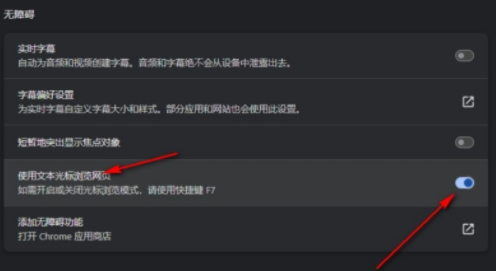
以上就是【谷歌浏览器如何开启光标浏览模式?谷歌浏览器快速开启光标浏览模式技巧介绍】的全部内容啦,想了解更多chrome浏览器相关内容,请继续关注本站!